win10控制面板里面没有驱动器加密怎么办 win10控制面板中没有bitlocker加密选项
在使用Win10控制面板时,有些用户可能会遇到找不到驱动器加密选项的问题,尤其是缺少BitLocker加密选项的情况,这可能是由于系统版本或者硬件兼容性等原因所致。但不用担心,我们可以通过其他方式来实现驱动器加密,保护我们的数据安全。接下来我们将介绍一些替代方案,让您轻松解决这一问题。
方法如下:
1.在打开的控制面板窗口中,没有找到bitlocker驱动器加密的设置项。
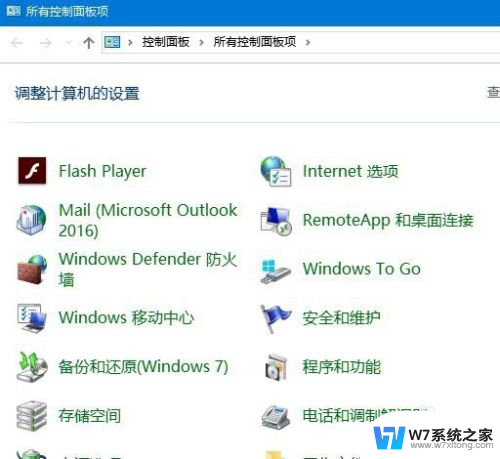
2.这时我们可以右键点击桌面左下角的开始按钮,在弹出的菜单中点击“运行”菜单项。
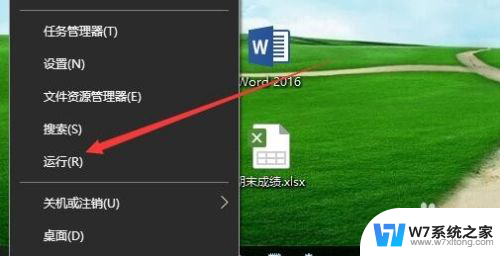
3.在打开的Windows10运行窗口中,输入命令services.msc,然后点击确定按钮。
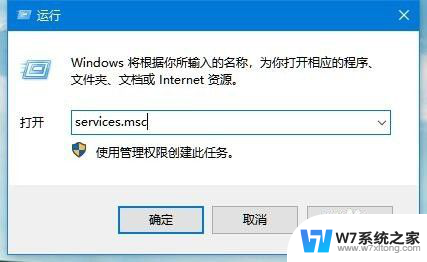
4.在打开的服务窗口中,找到BitLocker Drive Encryption Service设置项,右键点击该设置项,在弹出菜单中选择“属性”菜单项。
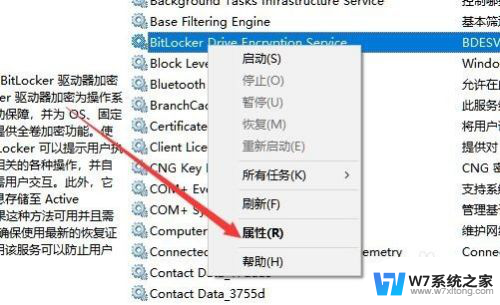
5.在打开的服务属性编辑窗口中,点击“启动”按钮,启动该项服务。
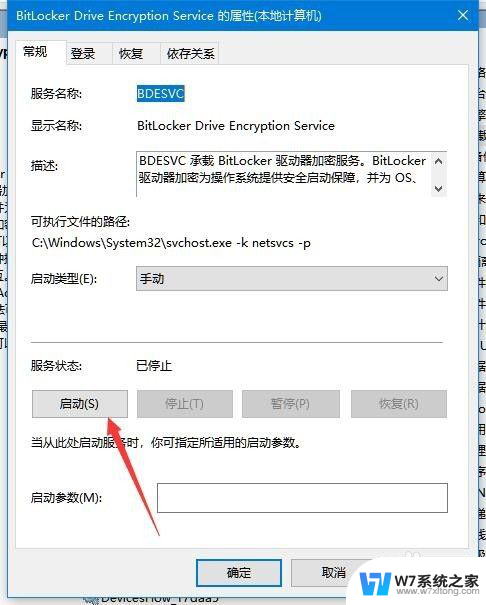
6.这时就会出现服务控制启动的过程,待自动启动完成就可以了。
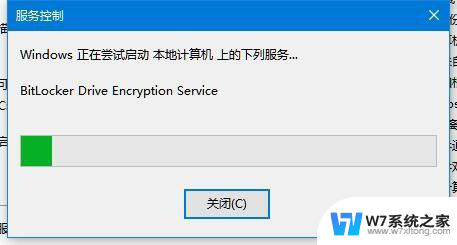
7.为了防止下次出现无法启动的情况,可以点击“启动类型”下拉菜单。在弹出菜单中选择“自动”菜单项,这样以后该服务就会自动启动,在控制面板中就有BitLocker驱动器加密图标了。
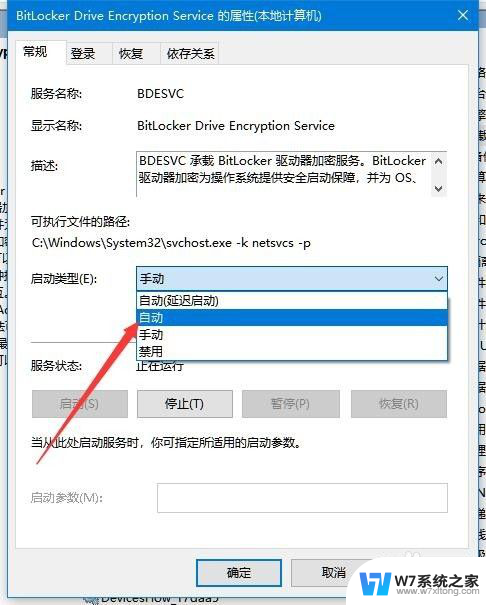
以上就是win10控制面板里面没有驱动器加密怎么办的全部内容,如果遇到这种情况,你可以根据以上操作解决问题,非常简单快速,一步到位。
win10控制面板里面没有驱动器加密怎么办 win10控制面板中没有bitlocker加密选项相关教程
-
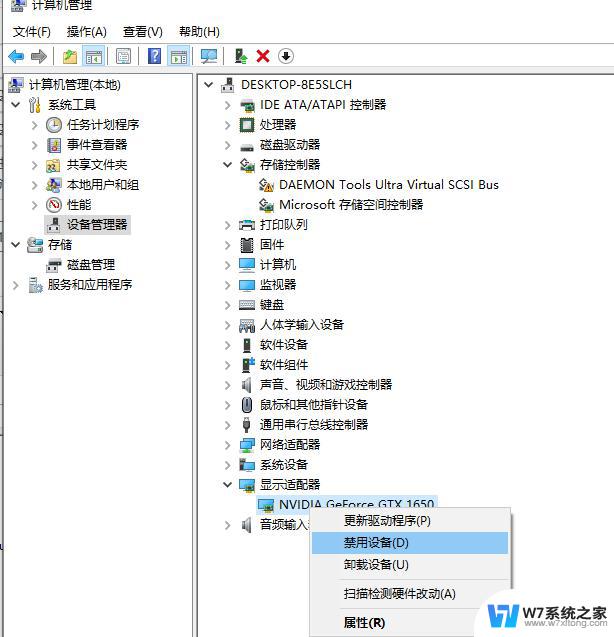 win10系统找不到nvidia控制面板 win10没有nvidia控制面板解决方法
win10系统找不到nvidia控制面板 win10没有nvidia控制面板解决方法2024-09-19
-
 win10台式机控制面板没有了怎么办 win10如何快捷打开控制面板
win10台式机控制面板没有了怎么办 win10如何快捷打开控制面板2024-04-12
-
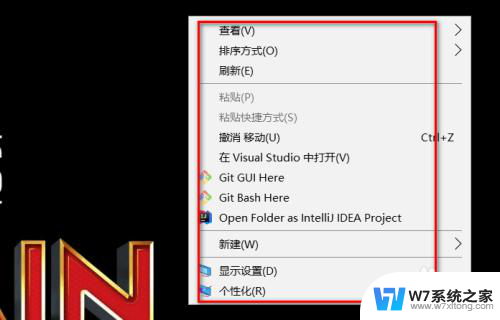 英伟达控制面板怎么调 NVIDIA控制面板在win10中如何打开
英伟达控制面板怎么调 NVIDIA控制面板在win10中如何打开2024-05-12
-
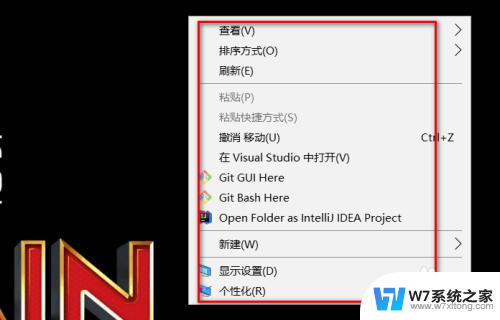 w10英伟达控制面板 win10如何找到nvidia控制面板
w10英伟达控制面板 win10如何找到nvidia控制面板2024-06-07
- win10dvidia控制面板 win10怎么打开nvidia控制面板
- win10显卡控制面板在哪 Win10英特尔显卡控制面板显示位置
- 控制面板一打开就闪退 Win10控制面板打开闪退解决方案
- win10有没有家长控制怎么设置 win10系统家长控制功能在哪里
- win10系统控制面板电源选项在哪 Win10传统界面电源选项怎么打开
- win10找不到amd控制面板 win10找不到amd显卡驱动
- win设置中文 Win10中文语言设置步骤
- 激活win10永久激活 win10永久激活方法2021
- win10蓝牙键盘怎么连接电脑 Windows10蓝牙键盘连接指南
- win10选择连接方式 win10电脑怎样更改网络连接设置
- windows10添加启动 电脑win10系统添加开机启动项的操作指南
- win10任务视图怎么使用 Win10任务视图如何使用
win10系统教程推荐
- 1 激活win10永久激活 win10永久激活方法2021
- 2 win10怎么调刷新频率 win10屏幕刷新率调节教程
- 3 切换桌面1桌面2快捷键 win10怎么快速切换桌面
- 4 新买电脑的激活win10密钥 如何找到本机Win10系统的激活码
- 5 win10蓝屏打不开 win10开机蓝屏无法进入系统怎么办
- 6 windows10怎么添加英文键盘 win10如何在任务栏添加英文键盘
- 7 win10修改msconfig无法开机 Win10修改msconfig后无法启动怎么办
- 8 程序字体大小怎么设置 Windows10如何调整桌面图标大小
- 9 电脑状态栏透明度怎么设置 win10系统任务栏透明度调整步骤
- 10 win10怎么进行系统还原 Win10系统怎么进行备份和还原